WhatsApp erlaubt es nicht, den Speicherort von Dateien direkt auf dem Smartphone zu ändern, wie dies bei herkömmlichen Apps möglich ist. Mit einem Umweg kann man doch den WhatsApp Speicherort ändern, indem man den Speicherort von Chat-Backups ändert und die Speicherung von Mediendateien anpasst. Wie das geht, beschreiben wir in diesem Artikel.
- Wo liegt WhatsApp Backup Speicherort
- WhatsApp Speicherort ändern
- Tipps zum Sparen des Speicherplatzes
WhatsApp Backup Speicherort
WhatsApp raubt freien Speicher auf 2 Wegen: erstens nehmen alle Chats und Medien den internen iPhone Speicher weg, zweitens belastet es die iCloud, da das WhatsApp Backup in der iCloud gespeichert wird.
Sie bekommen folgende Meldungen auf iPhone angezeigt: 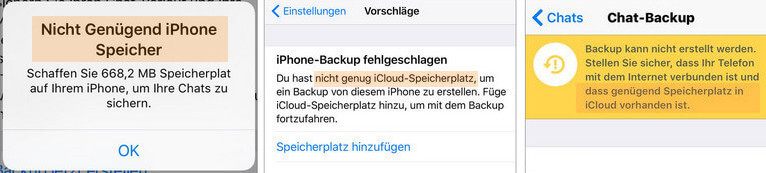
Prüfen Sie dann, wie viel Speicher Ihr WhatsApp wegnimmt. Das finden Sie unter Einstellungen > Allgemein > iPhone-Speicher: 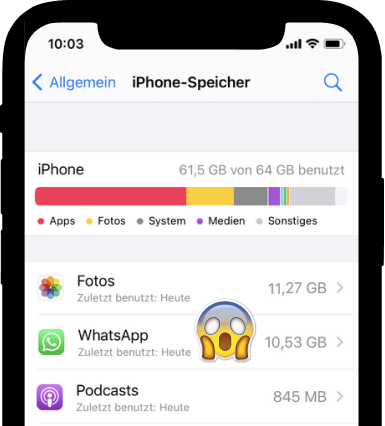
Den belegten Speicher können Sie reduzieren, indem Sie WhatsApp Chats leeren. Mit ein paar Tricks verlieren Sie dabei aber keine Daten! Um solche Engpässe in der Zukunft zu vermeiden, empfehlen wir WhatsApp Bilder nicht in Galerie zu speichern. Beide Optionen werden wir in diesem Artikel weiter beschreiben.
Wenn Sie ein Android-Benutzer sind und haben vor, auf iPhone umzusteigen, oder früher ein iPhone hatten, lesen Sie hier die hilfreichsten Anleitungen, die Ihnen weiter helfen können.
WhatsApp Speicherort ändern
Um den iPhone Speicher zu sparen, versucht man den WhatsApp Speicherort zu verschieben. Für Android-User wird es durch das Installieren von Apps möglich, die für die WhatsApp vortäuschen, dass der Ordner wie gewohnt auf dem internen Speicher liegt. Auf diese Weise kann man WhatsApp auf SD-Karte verschieben.
Auf Apple Geräten können keine externen Speicher installiert werden. Die App-Inhalte werden in der iCloud oder auf dem iDevice gespeichert. Es gibt aber trotzdem einen Umweg, wie man den WhatsApp Speicherort ändern kann.
- Die Lösungen:
Sie können den Speicherort von WhatsApp Backup verschieben, d.h. WhatsApp Chats statt in der iCloud auf PC sichern. Danach kann man die überflüssigen App-Daten auf iPhone löschen und dadurch zusätzlichen Inhalt auf iDevice freigeben. Es gibt 2 Wege, wie Sie es machen können:
- Es werden alle Chats auf einmal in einem Backup auf PC gespeichert. Bei Bedarf kann man alle Nachrichten und Inhalte auf iDevice wiederherstellen. Mehr dazu hier >>
- Alternativ kann man alle oder nur ausgewählte Verläufe und Medien auf PC speichern, um dann diese Chats am PC anzuschauen oder weiterzuleiten. Die Chats werden in mehreren Formaten gesichert: als PDF-, Word-, Excel-Dateien u.a. Hier ist die Anleitung dazu >>
💡 Wenn Sie danach noch die Synchronisation mit der iCloud aufheben, dann werden Ihre WhatsApp-Daten die iCloud nicht mehr belasten.
WhatsApp Backup Speicherort ändern
PC statt iCloud
Häufig bekommen Apple-Benutzer eine Fehlermeldung, dass das WhatsApp Backup nicht möglich ist, da nicht genügend Speicherplatz in iCloud vorhanden ist. Oder es besteht keine Verbindung zu iCloud, deswegen kann kein WhatsApp Backup erstellt werden.
Wenn Ihre iCloud voll ist und keinen Speicher zum Erstellen von WhatsApp Backup mehr hat, können Sie WhatsApp Speicherort ändern und statt iCloud eine WhatsApp-Sicherung auf PC erstellen. Dabei wird CopyTrans Shelbee eingesetzt.
- Laden Sie das Programm herunter und installieren Sie es. Schließen Sie Ihr iPhone an PC an. CopyTrans Shelbee herunterladen
- Starten Sie es und wählen Sie Sicherung >> Vollsicherung aus. Dabei wird die Vollsicherung Ihres Geräts erstellt inkl. WhatsApp Daten.
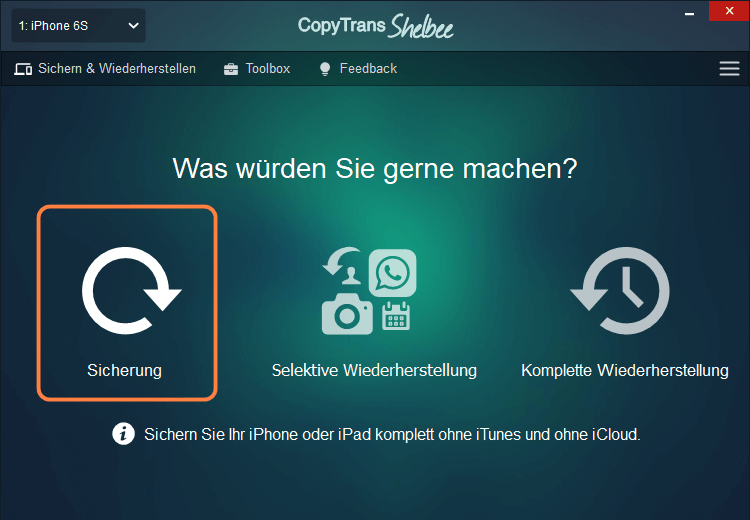
- Wählen Sie dann einen Ordner, in dem alle iPhone Daten gespeichert werden sollen.
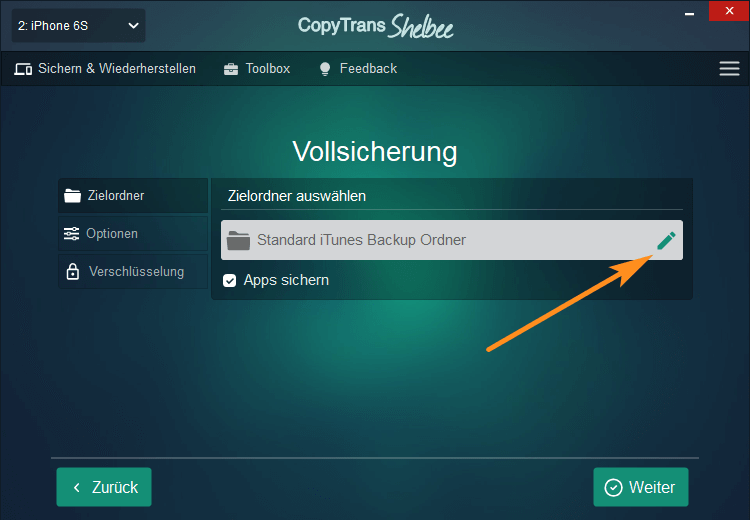
- Um die WhatsApp und deren Inhalte zu speichern, melden Sie sich mit Ihrer Apple-ID an.
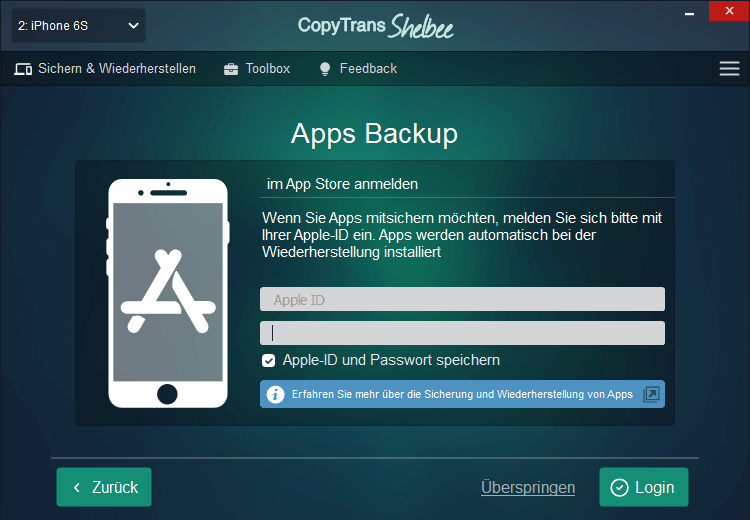
- Nach einer Weile wird das Backup im gewünschten Ordner erstellt.
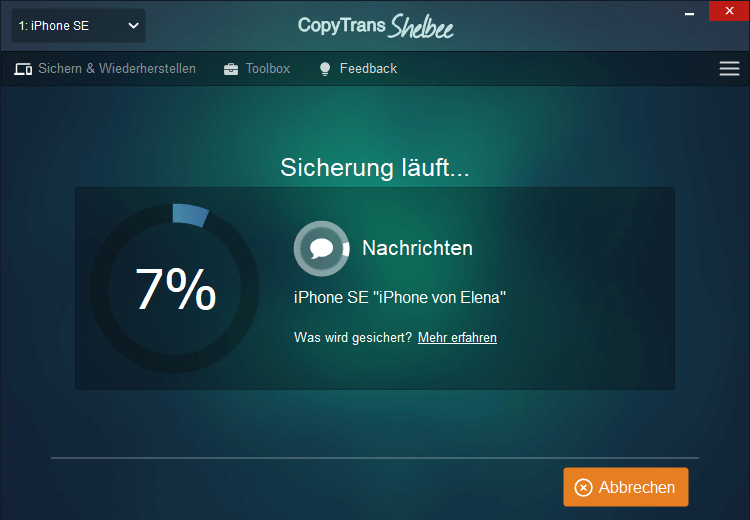
- Jetzt wenn Ihre Chats und Medien auf PC gespeichert sind, kann man die größten Speicherräuber-Chats finden und leeren.
Hier finden Sie eine ausführliche Schritt-für-Schritt Anleitung, wie Sie ein komplettes Backup Ihrer iPhone Daten inkl. WhatsApp machen oder schauen Sie sich diese Video-Anleitung an.
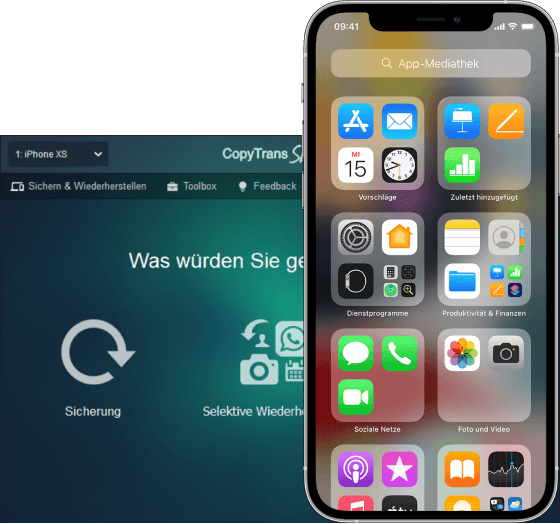
Das Backup-Programm hat mehrere Vorteile, wie
◾ der Speicherort kann manuell ausgewählt werden (auch auf der externen Festplatte)
◾ das Programm kann den Speicherort für iTunes-Backups dauerhaft ändern
◾ die Software erstellt inkrementelle Backups (es werden nur die neu hinzugefügten Daten gesichert)
◾ Apps werden mitgesichert, so können Sie Ihre Lieblingsapps später wiederherstellen, wenn diese von App Store gelöscht werden
◾ das Backup wird nach Fehlern überprüft (validiert)
HINWEIS: CopyTrans Shelbee wird kostenlos genutzt. Nur einige einzigartige Funktionen, die keine andere Software inkl. iTunes anbietet, brauchen die kostenpflichtige Freischaltung.
- Dafür gehen Sie in WhatsApp zu Einstellungen > Speicher und Daten > Speicher verwalten. Hier werden die größten Chats angezeigt.
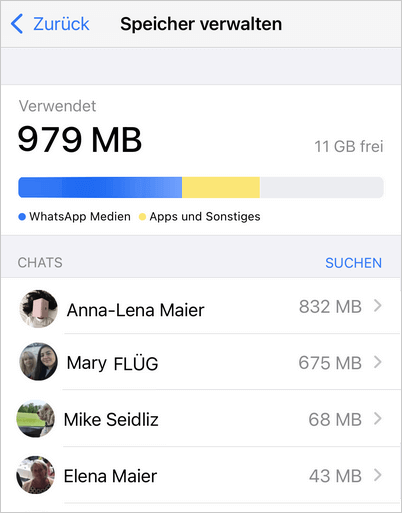
- Leeren Sie dann die Nachrichtenverläufe. Dafür gehen Sie zu dem Chat, klicken Sie aufs Profilbild und wählen Sie Chatverlauf leeren.
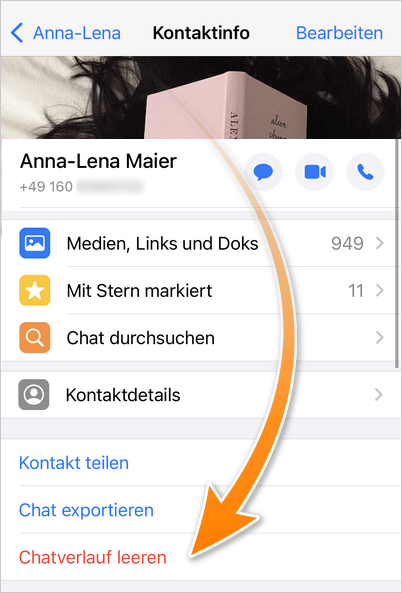
Speicherort WhatsApp ändern
Leider hat iPhone keinen SD-Slot und bietet standardmäßig daher keine Möglichkeit, den Speicherplatz mit SD-Karten zu erweitern. Hier stellen wir Ihnen die Möglichkeit vor, Ihre WhatsApp Chats und Daten auf PC zu speichern, um diese dann am PC anzuschauen oder auszudrucken.
Am besten eignet sich zum Speichern CopyTrans Contacts. Das Programm zeigt Ihre iPhone WhatsApp Nachrichten am PC und speichert diese dann in einen beliebigen PC-Ordner.
- 💡 Tipp zum WhatsApp-Leeren:
Nachdem Sie die wichtigen Chats und Medien auf PC mit CopyTrans Contacts gespeichert haben, kann man entweder diese kompletten Chatverläufe inkl. Medien oder nur die Medien von WhatsApp entfernen. Dadurch wird WhatsApp weniger Platz auf iPhone belegen.
So geht es:
- Laden Sie das Programm herunter und installieren Sie es. Hier finden Sie eine Installationsanleitung. CopyTrans Contacts kostenlos testen
- Starten Sie es und warten Sie, bis alle iPhone Dateien vollständig geladen sind. Schalten Sie zum Nachrichten-Tab und dann klicken Sie auf WhatsApp, um nur die WhatsApp Chats anzuzeigen.
- Nun können Sie die größten Chats aussuchen oder alle WhatsApp Verläufe auf einmal auswählen. Klicken Sie dann auf „Ausgewählte exportieren“ oben links, um die Chats auf PC zu sichern. Wählen Sie dabei ein Format zum Exportieren aus.
- Die Chats finden Sie dann im gewünschten Format auf PC gesichert. Nachdem Sie die wichtigsten Chats immer griffbereit auf PC haben, brauchen Sie diese auf iPhone nicht mehr.
Wie Sie die Chatverläufe auf iPhone leeren können, haben wir oben beschrieben.
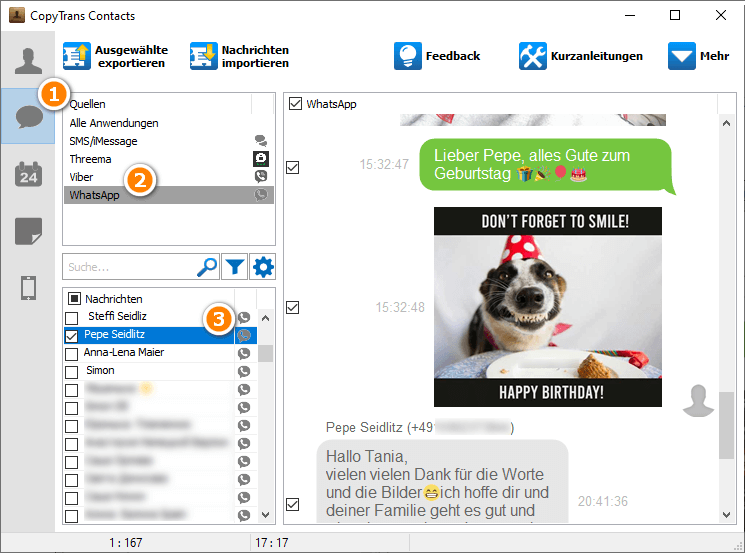
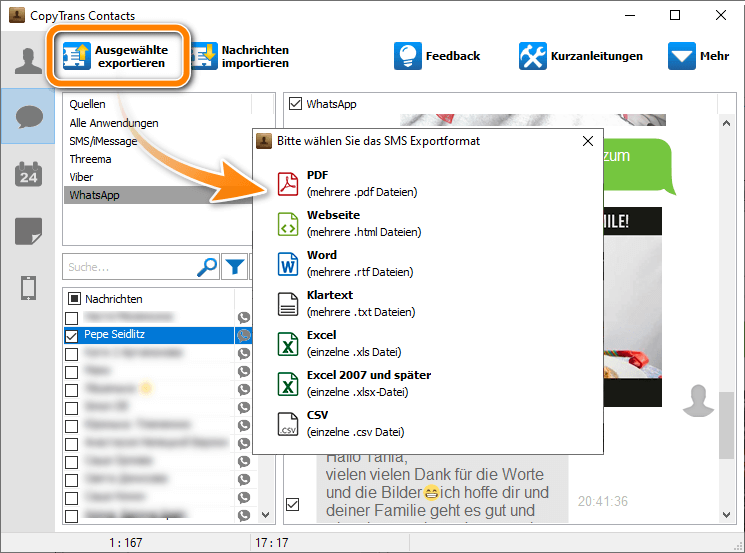
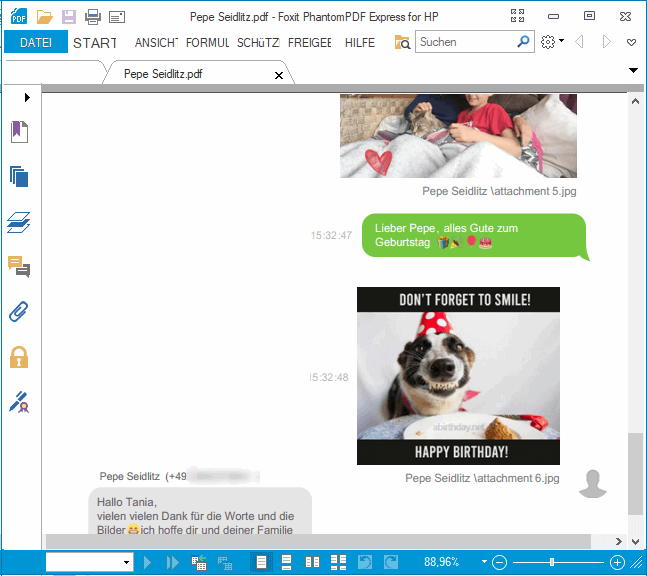
Was kann CopyTrans Contacts noch?
→ kann Nachrichten inklusive Bilder, Sprachnachrichten, etc. in verschiedenen Formaten auf PC exportieren, bearbeiten, lesen oder ausdrucken. Auch mit Emojis 😉
→ kann iPhone Kalender zwischen Outlook, iCloud und Google verwalten
→ kann iPhone Kontakte auf PC exportieren oder umgekehrt
→ kann iPhone Notizen auf PC exportieren
*HINWEIS: das Programm wird als kostenlose Probeversion heruntergeladen. Sie haben über 200 freie Handlungen, um sich alle Funktionen der Software anzuschauen.
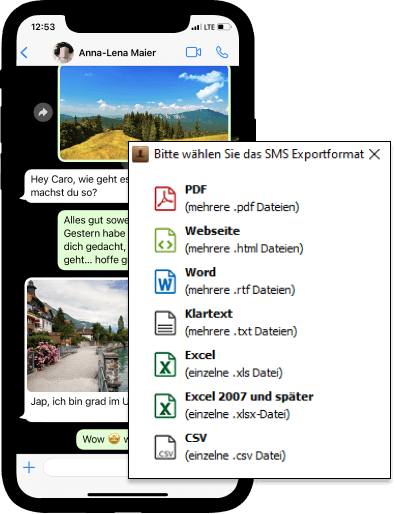
WhatsApp Bilder nicht speichern
Standardmäßig werden die bei WhatsApp empfangenen Bilder und Videos auch in der Mediathek gespeichert. Mit dieser Standard-Einstellung verbrauchen die WhatsApp Bilder zweimal mehr Speicher, da diese nicht nur WhatsApp, sondern auch die Fotos-App belasten. Letztlich kann man für mehr Ordnung in der Galerie sorgen, indem man WhatsApp-Bilder dort gar nicht erst speichern lässt.
Um diese Einstellung zu ändern, gehen Sie zu WhatsApp > Einstellungen > Chats und bewegen Sie den Schalter neben „Sichern in „Aufnahmen“ nach links. 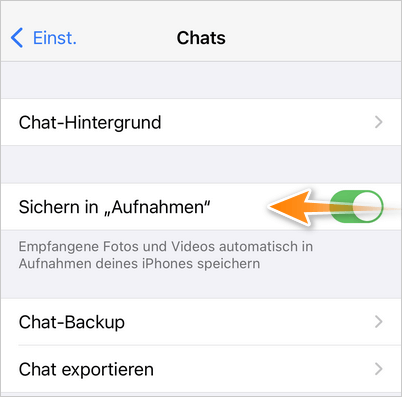
Ab jetzt lassen sich Ihre WhatsApp Bilder ansehen, aber nicht speichern. Jede Datei können Sie immer noch manuell auf iPhone herunterladen: unten links auf Speichern-Symbol drücken, dann auf „Sichern“.
WhatsApp Bilder kommen nicht in Galerie
Wenn die oben genannte Einstellung deaktiviert ist, bekommen Sie dann das Gegenteil: Ihre WhatsApp Bilder werden nicht in Galerie angezeigt. Aktivieren Sie die Option, indem Sie den Schalter nach rechts verschieben. Ab jetzt sollen alle Medien in der Foto-App erscheinen.
WhatsApp Bilder nicht automatisch speichern
Normalerweise, wenn wir bei WhatsApp Bilder, Videos und andere Daten geschickt bekommen, werden diese sofort heruntergeladen. Doch kann man die Einstellungen so ändern, dass die Medien bei WhatsApp nicht automatisch gespeichert werden, sondern nur bei verfügter WLAN-Verbindung. Somit können Sie das Herunterladen der unerwünschten Videos oder Fotos vermeiden und ein wenig mobiles Datenvolumen sparen.
Wie kann ich WhatsApp Fotos nicht speichern?
Dafür geht man in WhatsApp zu Einstellungen > Speicher und Daten. Hier kann man selbst festlegen, welcher Datentyp bei welcher Verbindung automatisch heruntergeladen werden soll. 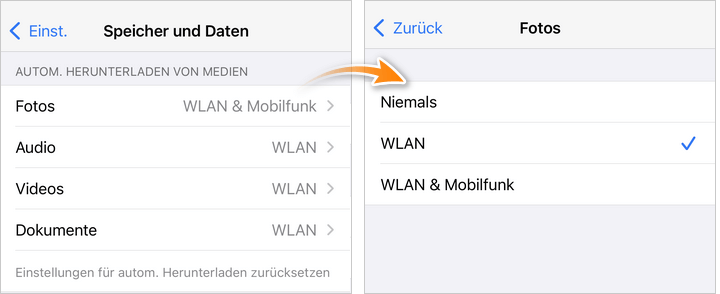
Wenn Sie das Häkchen für „WLAN“ setzen, dann soll die Datei nur bei der WLAN-Verbindung von selbst herunterladen werden. Wenn Sie das Häkchen für „Niemals“ setzen, dann werden alle Dateien nur manuell heruntergeladen. 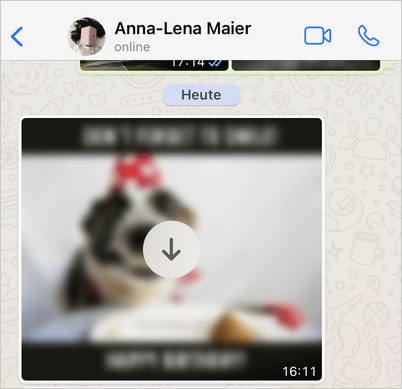
Jetzt wenn Sie ein neues Video geschickt bekommen, entscheiden Sie selbst, ob Sie es herunterladen.
Wie ändere ich meinen WhatsApp-Dateispeicherort?
Fazit
In WhatsApp lässt sich der WhatsApp-Dateispeicherort nicht ändern. Diese Funktion wurde in die App nicht integriert. Es ist aber möglich, den WhatsApp-Speicher effektiv zu leeren, um den freien Speichern zu bekommen.
Man kann ein Backup von WhatsApp auf dem PC erstellen, um dann die Chats direkt auf iPhone zu leeren. Dabei gibt es 2 Wege:
- Ein Backup zum späteren Wiederherstellen der Datei auf einem anderen iPhone
- Eine Sicherungskopie aller WhatsApp Chat zum Anschauen und Drucken direkt vom PC aus
In beiden Fällen können die WhatsApp Chats nach der Sicherung direkt auf iPhone geleert werden.
Noch mehr Tipps zum Erweitern von iPhone Speicher:
- Bilder auf PC sichern
- MP4-Videos auf PC sichern
- Filme und Dokumente auf PC sichern
- Alle Daten auf PC sichern und bei Bedarf wiederherstellen
